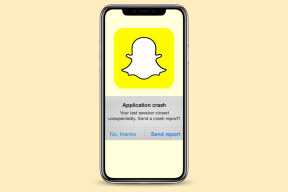3 avancerade Wi-Fi-tips för Mac- och iOS-användare
Miscellanea / / February 14, 2022
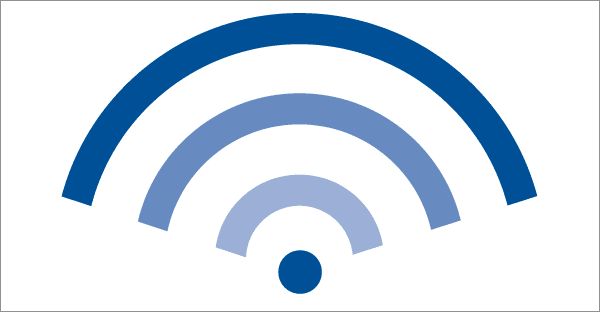
Om du är en lycklig ägare till några (eller flera) Apple-enheter, då vet du det ansluta till internet med någon av dem är hur enkelt som helst.
Det finns dock några saker du kan göra med din internetanslutning och åtkomstpunkter hemma för att få ut det mesta av dem och navigera ännu säkrare och snabbare.
Låt oss ta en titt på dem.
Innan vi börjar: Här är hur du enkelt kan visa Wi-Fi-lösenord på Mac OS X.
1. Använd samma SSID (nätverksnamn) för alla åtkomstpunkter hemma
I vissa fall kan du behöva använda mer än en router/åtkomstpunkt hemma antingen för bättre täckning eller på grund av att du har ett stort hem där de platser där du normalt använder din Mac är långt ifrån varandra Övrig.
Om detta är ditt fall, se till att alltid använda samma SSID (namnet på ditt trådlösa nätverk) för alla åtkomstpunkter som är anslutna till samma nätverk (även om de är 2,4 GHz eller 5 GHz).
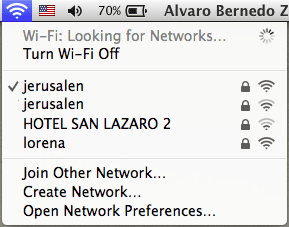
Anledningen till detta är att Mac-datorer (och Apple-enheter i allmänhet) använder din föredragna ordning när det gäller att välja nätverk att ansluta till. Så om du har flera åtkomstpunkter, var och en med sitt eget namn, kommer din Apple-enhet alltid att välja nätverket som är listat överst i dina föredragna nätverk i iCloud,
även om det inte är routern med den starkaste signalen till hands.Så kort sagt, ge bara alla Wi-Fi-nätverk hemma samma namn och låt dina Apple-enheter bestämma vilket som är bäst att ansluta till.
2. Undvik "breda" 40MHz-kanaler
Om inte router du använder är Apple-märkt, kommer den troligen att använda "breda" kanaler på ett 2,4 GHz-band. Men 2,4 GHz-band är kända för att vara ganska trafiktunga (även Bluetooth använder det), vilket kan sluta med att din anslutning saktar ner.
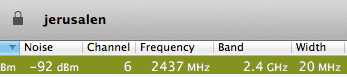
Ännu viktigare, Apple-enheter stöder inte ens dessa breda kanaler på 2,4 GHz, vilket gör det värdelöst att aktivera en på din router.
Om du har en åtkomstpunkt på 5GHz är 40MHz-kanalerna perfekta. Ännu bättre, om du do har en åtkomstpunkt på 5 GHz kan du sluta använda upp till 160 MHz-kanaler, som är mycket mindre överbelastade.
3. Använd rätt antennorientering
De senaste routrarna/åtkomstpunkterna nuförtiden är utrustade med interna antenner, som alltid gynnar deras naturliga orientering. För mer "traditionella" routrar tenderar dock vissa av oss att ändra routerns position. Till exempel kan du ändra den från dess naturliga horisontella position till en vertikal och tänker att antennen står högre ger dig en bättre trådlös signalräckvidd, när du faktiskt borde placera din åtkomstpunkt i den avsedda placera.
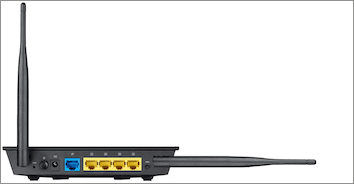
Här är ett annat snyggt faktum: Om du har en router med två av dessa gummiantenner, kanske du vill rikta antennerna rakt upp och den andra horisontellt. Anledningen till detta är att de senaste MacBook-datorerna har sina antenner i horisontellt läge placerade i sitt svarta plastgångjärn och radiomottagning är alltid maximerad när både åtkomstpunkten och din enhet har "matchad polarisation", vilket betyder när deras antenner pekar längs samma plan.
Där har du dem. Om du råkar ha några Apple-enheter hemma, kommer dessa tips definitivt att hjälpa dig få ut det bästa av din internetanslutning medan du använder dem. Njut av!
Senast uppdaterad den 3 februari 2022
Ovanstående artikel kan innehålla affiliate-länkar som hjälper till att stödja Guiding Tech. Det påverkar dock inte vår redaktionella integritet. Innehållet förblir opartiskt och autentiskt.